Runājot par bezvadu internetu, mums ir divas iespējas: Wi-Fi un šūnu dati . Atkarībā no izmantotās ierīces, varat izmantot tikai Wi-Fi vai arī jums ir iespēja izmantot gan Wi-Fi, gan šūnu datus .
Lai gan ierīce, kas atbalsta gan Wi-Fi, gan šūnu savienojumus, ir lieliska, mums ir jājautā sev-vai man vajadzētu izslēgt šūnu datus , lietojot Wi-Fi ? Šajā rakstā mēs mēģināsim sniegt atbildi uz šo jautājumu. Bet vispirms ļaujiet uzzināt dažas lietas par Wi-Fi un šūnu datiem.
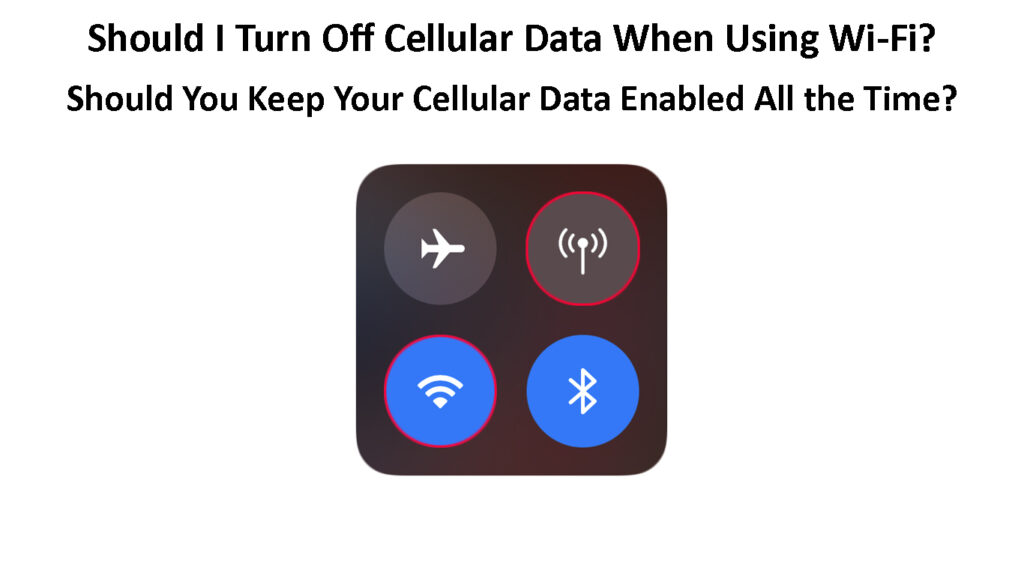
WiFi dati un šūnu dati: kāda ir atšķirība?
Bet kādas ir galvenās atšķirības starp Wi-Fi un šūnu datiem?
Lai izmantotu Wi-Fi interneta savienojumu , mums jāizveido savienojums ar bezvadu maršrutētāju . No otras puses, maršrutētājs nav nepieciešams šūnu datu savienojumam.
Runājot par Wi-Fi savienojuma diapazonu , Wi-Fi diapazons ir diezgan ierobežots neatkarīgi no tā, vai esat savienots ar 2,4 GHz vai 5 GHz Wi-Fi tīklu . No otras puses, tas neattiecas uz šūnu savienojumiem.
Wi-Fi savienojums ļauj mums savienot daudzas ierīces ar tīklu. No otras puses, to var izdarīt arī ar mobilo savienojumu, ja viedtālruni pārvērš par karsto punktu , taču jums ir jārūpējas par savu datu plānu, vai arī tas var būt diezgan dārgs.
Wi-Fi Vs. Šūnu dati
Kad jums vajadzētu izmantot šūnu datus?
Lai arī Wi-Fi savienojums visbiežāk tiek izmantots, šūnu datu savienojums dažās situācijās var būt īsts glābšanas līdzeklis.
Piemēram, kad jums ir ātri jāpievieno klēpjdators ar internetu, un jūsu labākais risinājums šobrīd ir publisks Wi-Fi tīkls , daudz labāk ir pārvērst viedtālruni par karsto punktu un izmantot tālruņu mobilo savienojumu, lai iegūtu lietas izdarītas. Tātad, ja jūs uztrauc jūsu privātums, šī ir drošāka iespēja nekā savienojums ar publisku/nenodrošinātu Wi-Fi tīklu .
No otras puses, ja Wi-Fi signāls ir pārāk vājš vai arī interneta pakalpojumu pārtraukuma dēļ vispār nav interneta, mobilā savienojuma izmantošana ir lieliska iespēja.
Piezīme: ja jūsu datu plāns nav neierobežots, jums jāpievērš uzmanība tam, cik daudz datu izmantojat. Starptautiskie datu plāni var būt diezgan dārgi.
Vai, lietojot Wi-Fi, vajadzētu izslēgt šūnu datus?
Parasti mūsu viedtālruņi un Wi-Fi tabletes ar šūnu datiem par prioritāti piešķir Wi-Fi savienojumu virs šūnas. Tātad, tiklīdz esat jau izveidots Wi-Fi tīkla diapazonā, jūsu ierīce izveidos savienojumu ar Wi-Fi un pārtrauks izmantot jūsu mobilo savienojumu .
Tātad, pamatojoties uz to, nav nepieciešams izslēgt šūnu datus.
No otras puses, ir labi zināms, ka šūnu dati palielina akumulatora patēriņu, tāpēc, atstājot to iespējotu, jūsu akumulators ātrāk iztukšos. Ja vēlaties no tā izvairīties, jums vajadzētu izslēgt mobilo savienojumu, kad esat izveidojis savienojumu ar Wi-Fi.
Un vēl viena lieta-lielākajai daļai viedtālruņu šodien ir šī tā sauktā Wi-Fi palīdzības iespēja . Ja šī opcija tiek aktivizēta jūsu ierīcē (un tā tiek aktivizēta pēc noklusējuma), tā automātiski pārslēdzas uz šūnu datiem, kad tā atklāj, ka Wi-Fi signāls ir vājš vai nestabils.
Tas var būt diezgan dārgs atkarībā no izmantotā datu plāna. Tāpēc mēs iesakām invalidēt Wi-Fi palīglīdzekli.
Vietnes palīdzības invaliditāte iPhone
Ja vēlaties atspējot Wi-Fi palīdzību jūsu iPhone , pieskarieties Iestates ikonai un pēc tam dodieties uz mobilo vai mobilo datu datiem.
Pārliecinieties, vai mobilie dati ir iespējoti vai arī jūs nevarēsit mainīt Wi-Fi Assis iestatījumus. Ritiniet visu ceļu līdz sarakstam, līdz redzat Wi-Fi palīgu. Pieskarieties pogai blakus tai, lai to atspējotu.
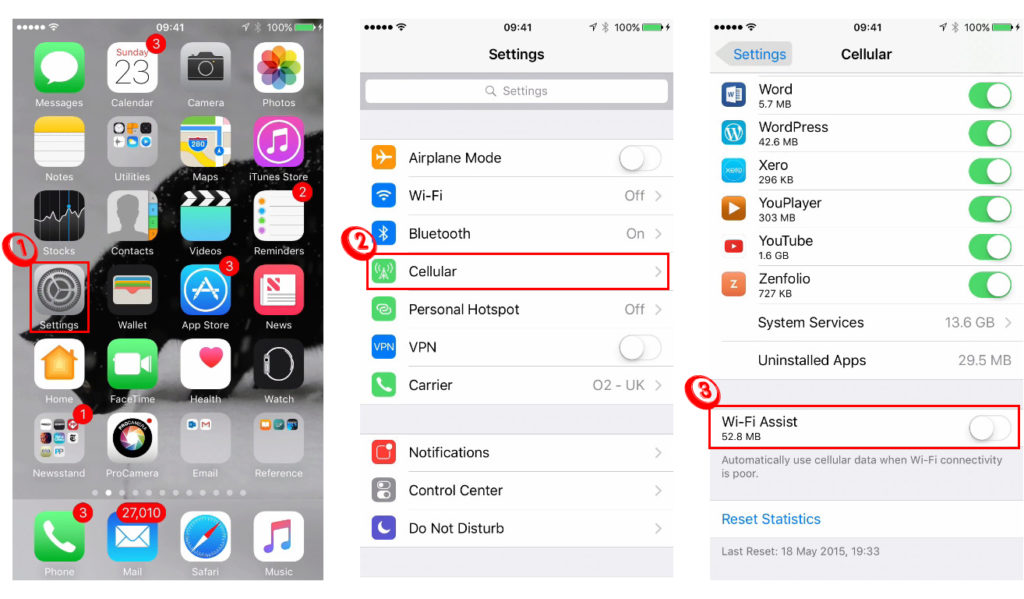
Atspējojiet Wi-Fi palīdzību Android
Wi-Fi palīgu var viegli atspējot arī jūsu android tālrunī.
Atbloķējiet tālruni un velciet uz leju no displeja augšdaļas.
Pieskarieties iestatījumu ikonai (pārnesuma ikona) un pēc tam atlasiet savienojumus.
Pieskarieties Wi-Fi un iespējojiet to, ja tas jau nav aktīvs.
Pieskarieties Advanced.
Lai to atspējotu, pieskarieties automātiskai pārslēgšanai uz mobilo tīklu.
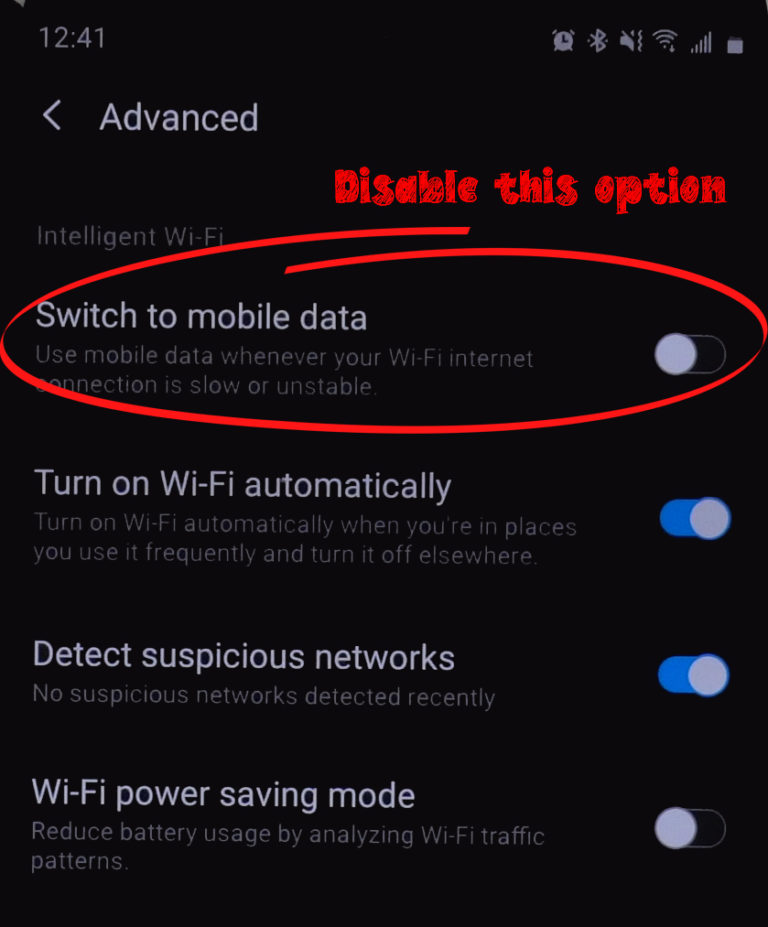
Tieši tā! Jūs esat veiksmīgi atspējojis ierīces Wi-Fi palīdzības opciju. Nav jāuztraucas par negaidītām datu plāna maksām vai neparedzētu datu plāna izmantošanu.
Kā ieslēgt un izslēgt šūnu datus?
Tagad, kad esat iemācījies atspējot Wi-Fi palīdzību jūsu ierīcē, varat ieslēgt un izslēgt mobilos datus, kad vien vēlaties. Lūk, kā to izdarīt savā iPhone vai Android tālrunī.
iPhone
Ja vēlaties ieslēgt vai izslēgt mobilos datus savā iPhone, veiciet šīs darbības.
- Atbloķējiet iPhone un pieskarieties iestatījumu ikonai.
- Pieskarieties mobilajiem datiem.
- Lai iespējotu vai atspējotu mobilos datus, pieskarieties velku pogai blakus mobilajiem datiem (šūnu dati).

IPhone ir arī ātrs un ērts veids, kā no vadības centra iespējot un atspējot mobilo datu datus. Vadības centrs nodrošina tūlītēju piekļuvi iespējām un funkcijām, kuras mēs izmantojam visbiežāk.
- Paņemiet savu iPhone, lai to pamodinātu un pārvilktu.
- Parādīsies vadības centrs.
- Pieskarieties šūnu datu ikonai. Tas ir pelēks ar baltu simbolu, kad tas ir atspējots, un zaļš ar baltu simbolu, kad tas ir iespējots.
![]()
Android
Ir ārkārtīgi viegli ir iespējot un atspējot mobilo datu datus savā Android tālrunī.
- Atbloķējiet savu Android tālruni.
- Divreiz pārvelciet no ekrāna augšdaļas, lai paplašinātu vadības centru.
- Pieskarieties mobilajiem datiem.

Vēl viens veids, kā to izdarīt, ir:
- Pārvelciet no ekrāna augšdaļas un noklikšķiniet uz pārnesuma ikonas, lai ievadītu iestatījumus.
- Pēc tam pieskarieties savienojumiem.
- Pieskarieties datu lietošanai.
- Pieskarieties pārslēgšanas pogai blakus mobilajiem datiem, lai iespējotu jūsu mobilo savienojumu.
Galīgie vārdi
Tas ir pilnībā atkarīgs no tā, vai, lietojot Wi-Fi vai nē, jūs izslēgsit šūnu datus. Tomēr izvēloties izmantot vienu tīklu vienlaikus, noteikti var ietaupīt naudu un pozitīvi ietekmēt jūsu tīklu.
Nav nekas nepareizs, ja manuāli pārslēdzas starp savienojumiem un baudot labāko tīkla pieredzi. Visbeidzot, vienmēr pievienojiet ierīci ar Wi-Fi, ja atrodaties diapazonā. Tas ir labākais veids, kā palikt jūsu datu plāna ierobežojumos.
